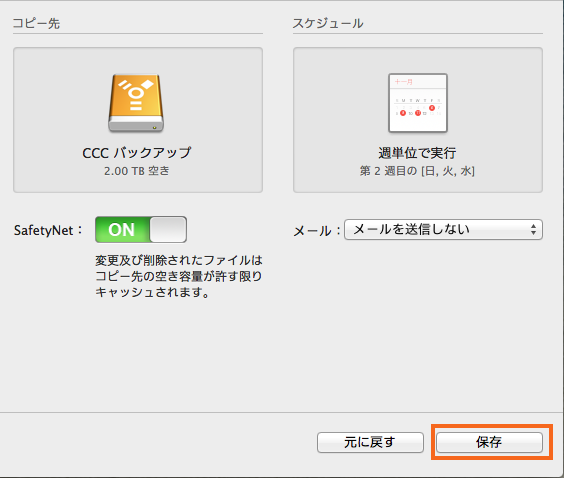タスクを選択します
変更したい タスク を選択します。必要であれば、 サイドバーを表示をクリックしてスケジュール済みのタスクを表示してください。
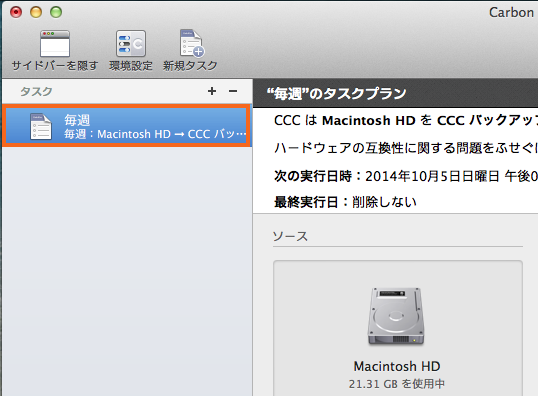
スケジュールを変更
スケジュールアイコンをクリックします。
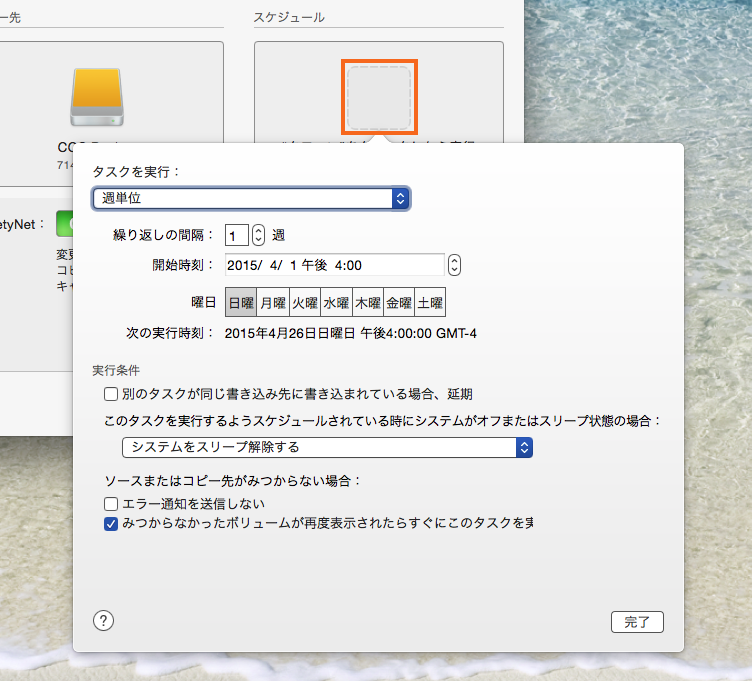
スケジュールを変更し、 完了をクリックしてください。
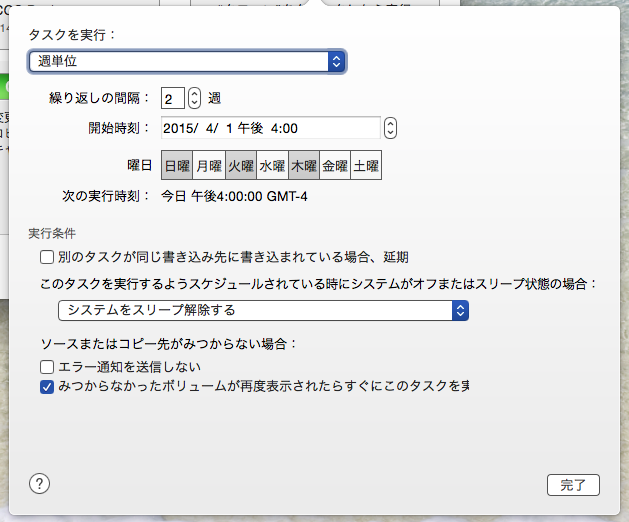
スケジュールを保存
保存をクリックします。
注意: タスク設定に加えた変更について気が変わった場合、元に戻すボタンをクリックすると、タスクを最後に保存した設定に戻すことができます。
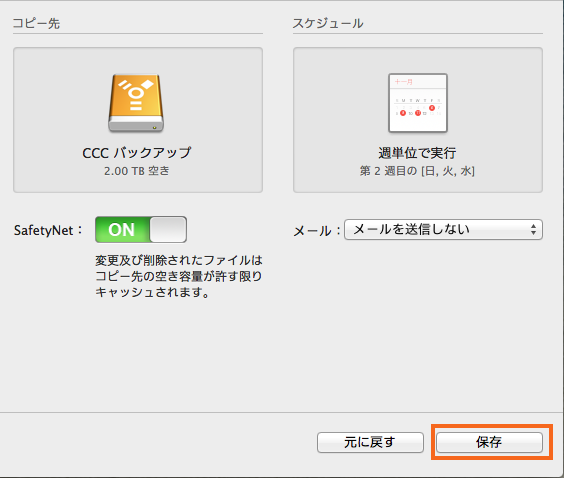
変更したい タスク を選択します。必要であれば、 サイドバーを表示をクリックしてスケジュール済みのタスクを表示してください。
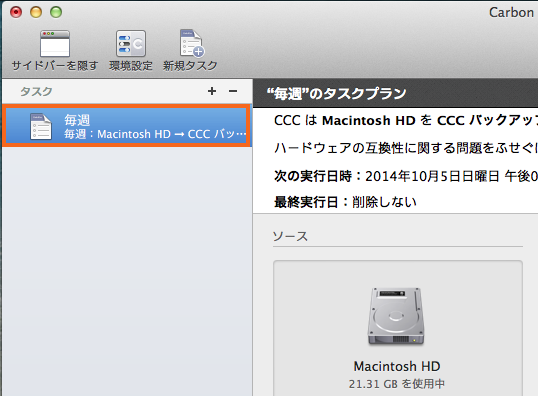
スケジュールアイコンをクリックします。
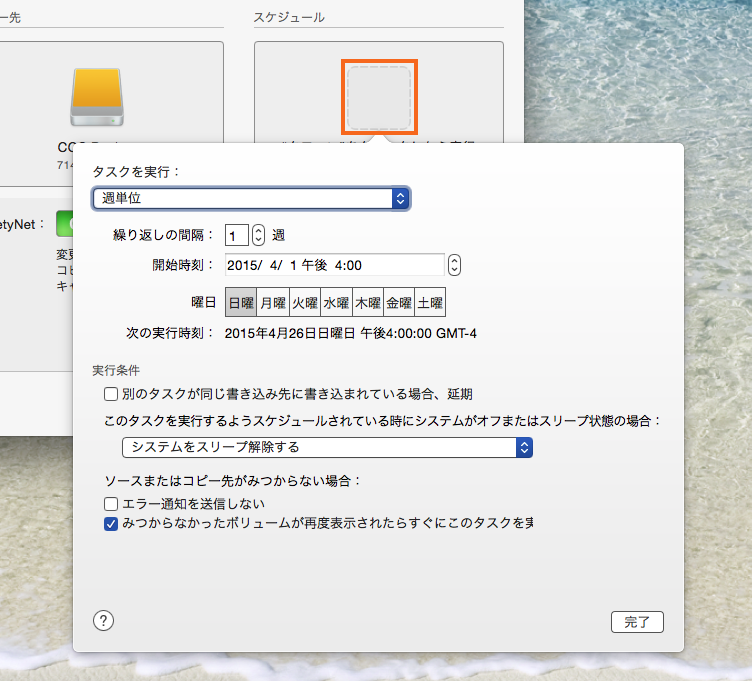
スケジュールを変更し、 完了をクリックしてください。
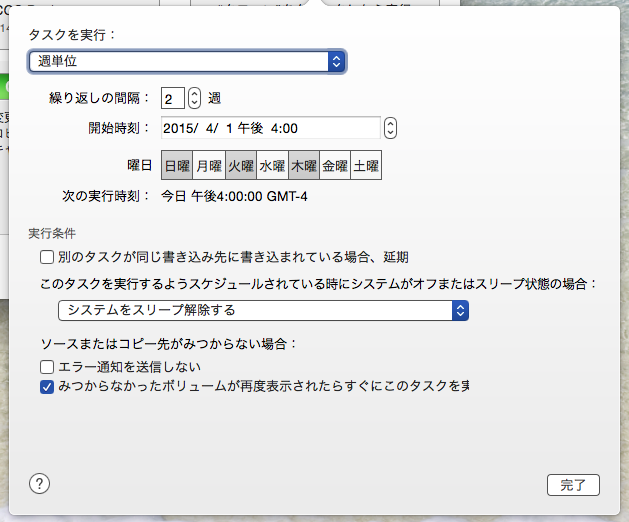
保存をクリックします。
注意: タスク設定に加えた変更について気が変わった場合、元に戻すボタンをクリックすると、タスクを最後に保存した設定に戻すことができます。